四、windows下TortoiseGit的使用与操作
使用 Git命令有时候确实不怎么方便,特别是每次都要输入密码,如果配置 SSH 的方式,又实在是很麻烦.(当然,必须使用 Windows 神器才有方便友好的客户端图形界面啦!!!)
关于 TortoiseGit 的安装请参考第二节
一、克隆项目
打开资源管理器(我的电脑/计算机), 进入规划好的某个目录中, 然后在空白处点击鼠标右键, 选择 TortoiseGit --> 克隆... (Clone...).
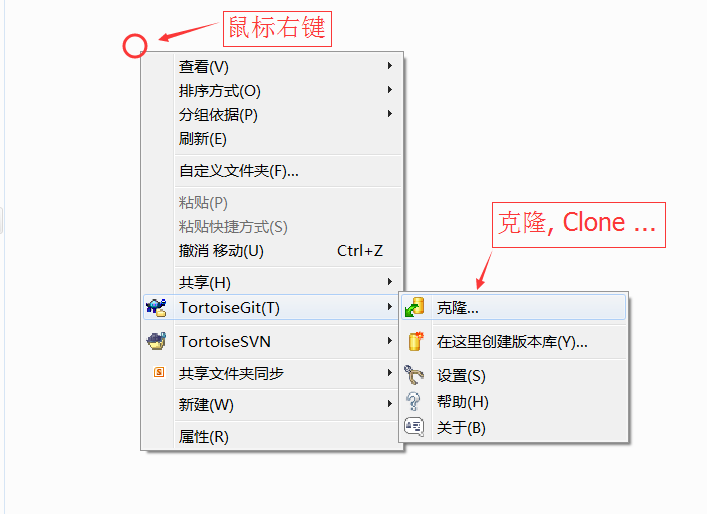
弹出克隆项目对话框:
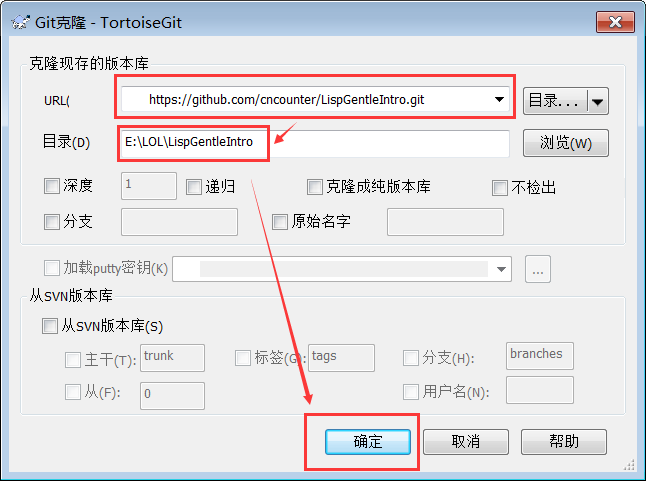
在对话框的 URL中输入项目地址,如:
1 | https://github.com/cncounter/LispGentleIntro.git |
确定本地目录,然后点击 确定 按钮. 等待完成后,点击关闭按钮即可.

二、修改提交项目
项目克隆完成后(可以将克隆 clone 理解为 下载, 检出 checkout 操作). 修改本地项目中的某些文件,如 将 README.md 修改为如下内容:
1 2 3 4 5 6 | LispGentleIntro===============Lisp-符号计算入门指引翻译<a href="http://cncounter.duapp.com/">天朝计数器</a> |
还可以试试增加一些文件. 如 files.txt .
然后在本地项目的空白处点击鼠标右键, 选择 TortoiseGit --> 提交(C) -> "master"... 或: Commit -> "master"....
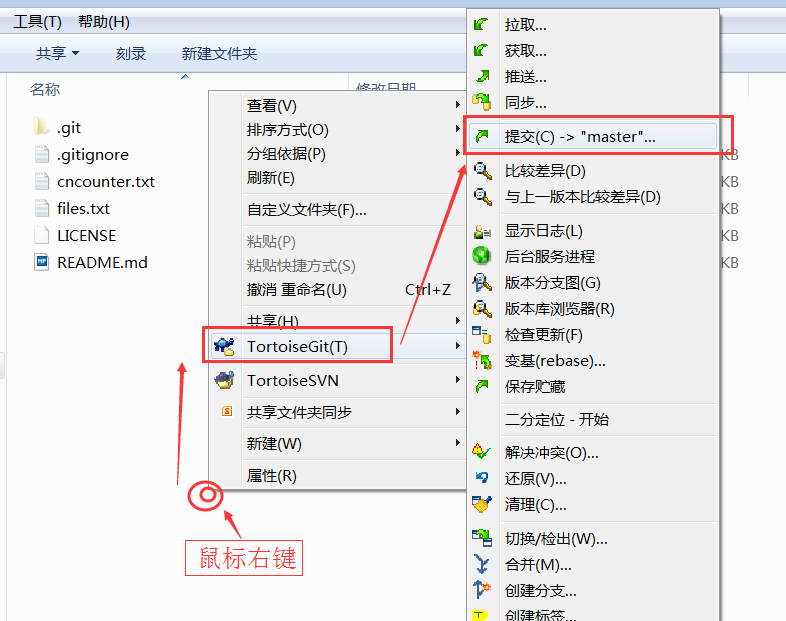
弹出提交(Commit)对话框:

作为好习惯,填写提交日志,勾选需要提交的文件,然后点击 "确定" 按钮, 即提交到本地仓库.
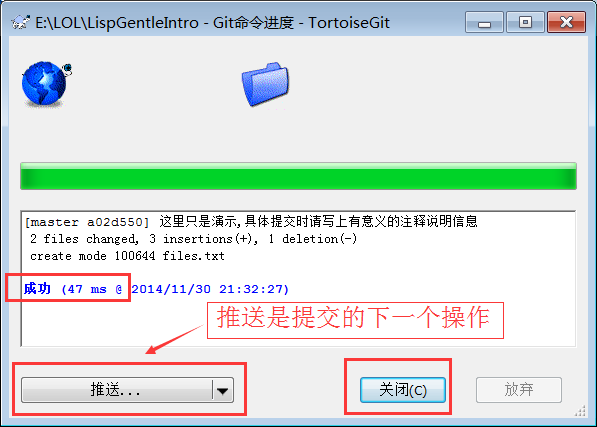
三、将提交到本地的项目推送到在线仓库
推送是提交的下一步操作.
在本地项目的空白处点击鼠标右键, 选择 TortoiseGit --> 推送... 或: Push....
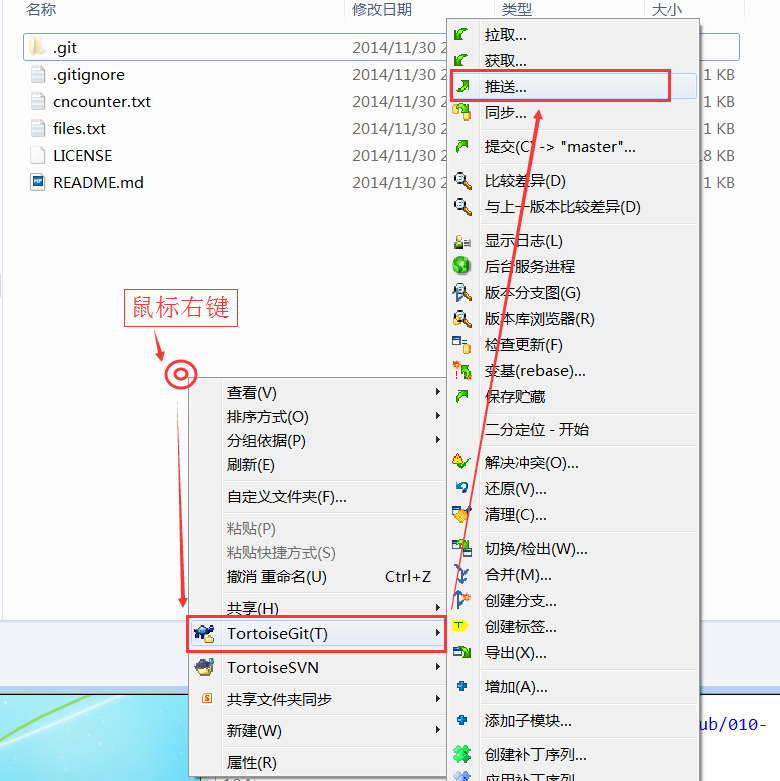
弹出推送(push)对话框:

一般保持默认,点击 “确定” 按钮.
然后弹出推送进度界面, 可能要求你输入用户名:
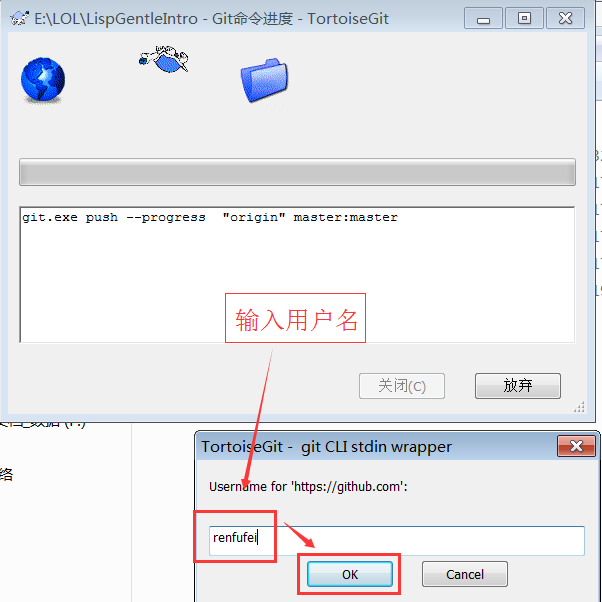
确定OK,然后要求输入密码:
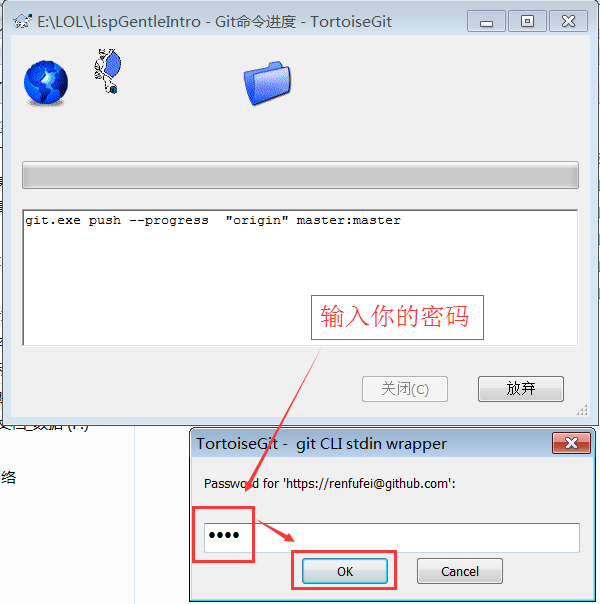
密码输入正确后,OK,显示推送成功界面:
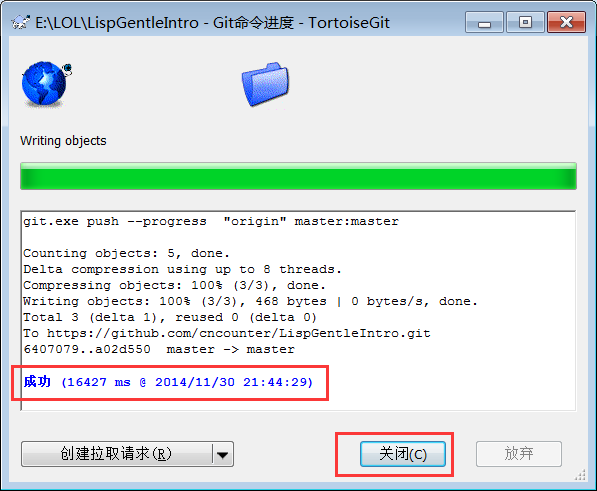
如果你按照上一小节的设置操作,则输入密码以后会记住密码.
密码会明文保存在 C:\Users\Administrator\.git-credentials 这种文件中, 请小心使用.
四、拉取项目(pull...)
如果本地的项目没有在线仓库的新,则需要执行拉取操作(Pull ...).
在本地项目的空白处点击鼠标右键, 选择 TortoiseGit --> 拉取... 或: Pull....
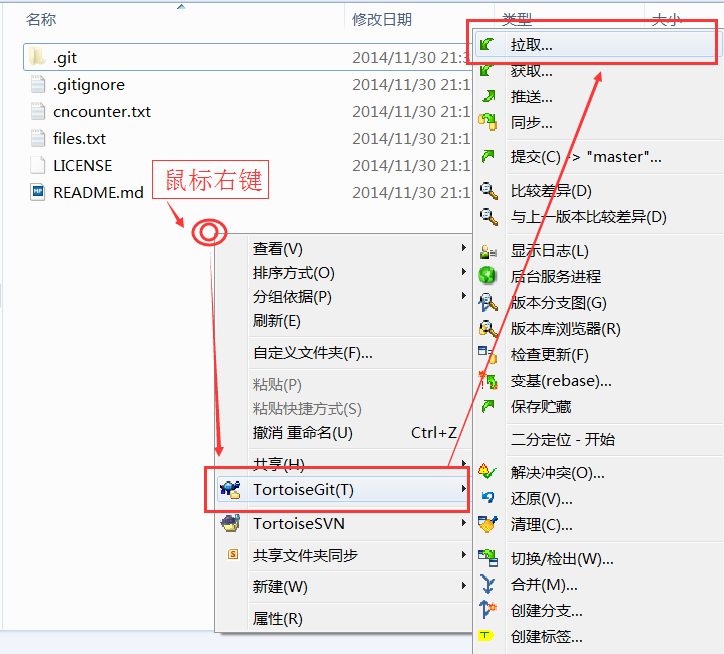
弹出拉取(pull)对话框:
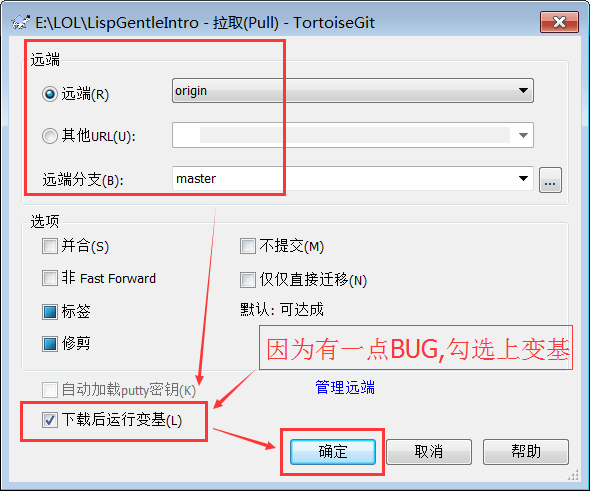
【如果拉取有BUG,请不要使用 rebase, 下载最新的 TortoiseGit 即可】, 进入 拉取进度界面:

然后执行变基:
【如果拉取有BUG,请不要使用 rebase, 下载最新的 TortoiseGit 即可】
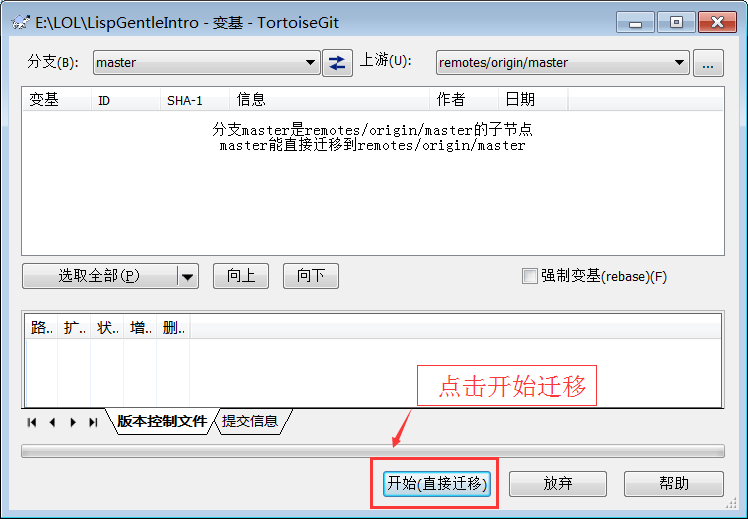
然后完成即可.
这应该是 TortoiseGit 的一个BUG, 要解决这个问题,请参考 解决 TortoiseGit 诡异的 Bad file number 问题 (或者可以换回老版本. 如果你没有出这个问题,那么,可能是我的机器哪里损坏了).
五、更复杂的操作
当然,多人协作过程中,避免不了会有各种意外情况需要处理,比如冲突,合并,变基等等, 关于这些复杂的操作,请参考: GotGitHub系列: http://www.worldhello.net/gotgithub/01-explore-github/010-what-is-github.html



【推荐】国内首个AI IDE,深度理解中文开发场景,立即下载体验Trae
【推荐】编程新体验,更懂你的AI,立即体验豆包MarsCode编程助手
【推荐】抖音旗下AI助手豆包,你的智能百科全书,全免费不限次数
【推荐】轻量又高性能的 SSH 工具 IShell:AI 加持,快人一步
· 10年+ .NET Coder 心语,封装的思维:从隐藏、稳定开始理解其本质意义
· .NET Core 中如何实现缓存的预热?
· 从 HTTP 原因短语缺失研究 HTTP/2 和 HTTP/3 的设计差异
· AI与.NET技术实操系列:向量存储与相似性搜索在 .NET 中的实现
· 基于Microsoft.Extensions.AI核心库实现RAG应用
· 阿里巴巴 QwQ-32B真的超越了 DeepSeek R-1吗?
· 【译】Visual Studio 中新的强大生产力特性
· 10年+ .NET Coder 心语 ── 封装的思维:从隐藏、稳定开始理解其本质意义
· 【设计模式】告别冗长if-else语句:使用策略模式优化代码结构
· 字符编码:从基础到乱码解决